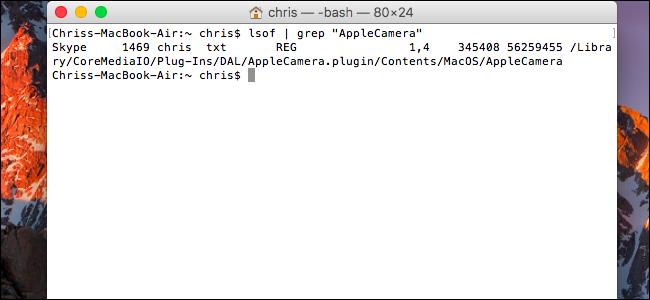ไฟของเว็บแคมของคุณสว่าง แต่แอปพลิเคชันใดกำลังดูคุณหรือไม่ Windows 10 ในขณะนี้มีวิธีการง่ายๆในการค้นหา คุณยังสามารถดูว่าแอพใดที่เคยใช้เว็บแคมของคุณมาก่อนและเวลาที่แม่นยำในการเข้าถึงเว็บแคมครั้งล่าสุด
คุณลักษณะนี้เป็นคุณสมบัติใหม่ใน Windows 10 พฤษภาคม 2019ปรับปรุง สำหรับ Windows รุ่นเก่าคุณต้องเจาะลึกรายละเอียดที่ซับซ้อนเกี่ยวกับอุปกรณ์และกระบวนการทำงานเพื่อค้นหาว่าแอปพลิเคชันใดกำลังบันทึกคุณ มันใช้ได้ทั้งเว็บแคม USB และกล้องที่ติดตั้งในแล็ปท็อปและแท็บเล็ต
ในการค้นหาข้อมูลนี้ให้ไปที่การตั้งค่า> ความเป็นส่วนตัว> กล้อง

เลื่อนลงไปที่รายการแอปพลิเคชันที่นี่คุณจะเห็นสองรายการ: รายการหนึ่งสำหรับแอป Microsoft Store และอีกรายการหนึ่งสำหรับแอปพลิเคชันเดสก์ท็อปทั่วไป
ดูแต่ละแอปพลิเคชัน หากแอปพลิเคชันกำลังเข้าถึงเว็บแคมของคุณคุณจะเห็นข้อความสีแดง“ กำลังใช้งานอยู่” ภายใต้ชื่อแอปพลิเคชัน

เพื่อค้นหาแอปพลิเคชั่นที่ได้รับเข้าถึงเว็บแคมของคุณค้นหาข้อความสีเทาภายใต้แอปพลิเคชันที่ระบุว่า "เข้าใช้งานล่าสุด" ตามวันและเวลาที่ระบุ นี่คือเวลาที่แอปพลิเคชันเข้าถึงเว็บแคมของคุณครั้งล่าสุด
หากแอปพลิเคชันไม่มีข้อความใด ๆ เช่นนี้แสดงว่าไม่เคยเข้าถึงเว็บแคมของคุณหรืออย่างน้อยก็ไม่ได้ทำเช่นนั้นตั้งแต่คุณติดตั้งอัปเดตพฤษภาคม 2019
หากคุณไม่เห็นข้อมูลใด ๆ เช่นนี้คุณอาจยังไม่ได้ติดตั้งอัปเดตพฤษภาคม 2019 บนพีซีของคุณ

ที่เกี่ยวข้อง: ทุกอย่างใหม่ในการอัปเดตพฤษภาคม 2562 ของ Windows 10 พร้อมให้บริการแล้ว
ระวัง: ดังที่ Microsoft อธิบายว่าไม่ใช่ทุกแอปพลิเคชันเดสก์ท็อปที่จะปรากฏในรายการที่นี่ แอปพลิเคชันเดสก์ท็อปแบบดั้งเดิมสามารถเลือกที่จะเข้าถึงเว็บแคมของคุณในระดับต่ำกว่าซึ่งแตกต่างจากแอปพลิเคชัน Store ซึ่งอาจไม่ปรากฏในรายการนี้แม้ว่าพวกเขาจะเข้าถึงเว็บแคมของคุณในตอนนี้ ตัวอย่างเช่นเครื่องมือการเข้าถึงระยะไกล (RATs) และมัลแวร์ที่คล้ายกันอาจเข้าถึงเว็บแคมของคุณในลักษณะดังกล่าว อย่างไรก็ตามแม้ว่าแอปพลิเคชันดังกล่าวจะเข้าถึงเว็บแคมของคุณด้วยวิธีนี้ไฟฮาร์ดแวร์ของเว็บแคมก็ยังคงเปิดตามปกติ
การตั้งค่า> ความเป็นส่วนตัว> หน้าจอกล้องเสนอตัวเลือกเพื่อปิดการเข้าถึงเว็บแคมของคุณ อย่างไรก็ตามโซลูชันฮาร์ดแวร์เช่นการถอดปลั๊กเว็บแคมของคุณหรือปิดบังไว้อาจเป็นวิธีที่ปลอดภัยกว่าหากคุณต้องการปิดการใช้งานเว็บแคมอย่างสมบูรณ์

สิ่งนี้ทำงานคล้ายกับ Windows 10 ใหม่ตัวบ่งชี้ไมโครโฟนและการตั้งค่าความเป็นส่วนตัวที่เกี่ยวข้อง หน้าจอการตั้งค่า> ความเป็นส่วนตัว> ไมโครโฟนจะแสดงแอปพลิเคชันที่กำลังเข้าถึงและเคยเข้าถึงเว็บแคมของคุณมาก่อน อย่างไรก็ตามไม่มีไอคอนพื้นที่แจ้งเตือนสำหรับการเข้าถึงเว็บแคมเช่นเดียวกับการเข้าถึงไมโครโฟน - แสงทางกายภาพบนเว็บแคมของคุณทำหน้าที่เป็นการแจ้งเตือนว่าแอปพลิเคชันเข้าถึงเว็บแคมของคุณ
ที่เกี่ยวข้อง: วิธีดูว่าแอพใดกำลังใช้ไมโครโฟนของคุณบน Windows 10
</ p>